3 способа выключить PS4 (контроллер, кнопка и автоматический режим)
Когда вы закончите играть, рекомендуется выключать PS4. Это не только поможет сэкономить электроэнергию, но и продлит срок службы вашей консоли. PlayStation упростила выключение PS4 разными способами
Самый простой способ — использовать контроллер, чтобы войти в главное меню и отключить PS4 оттуда. Но иногда у вас может не быть контроллера или у него разрядился аккумулятор. Итак, есть способы выключить консоль без нее, а также установить автоматическое выключение, если вы забудете ее выключить.
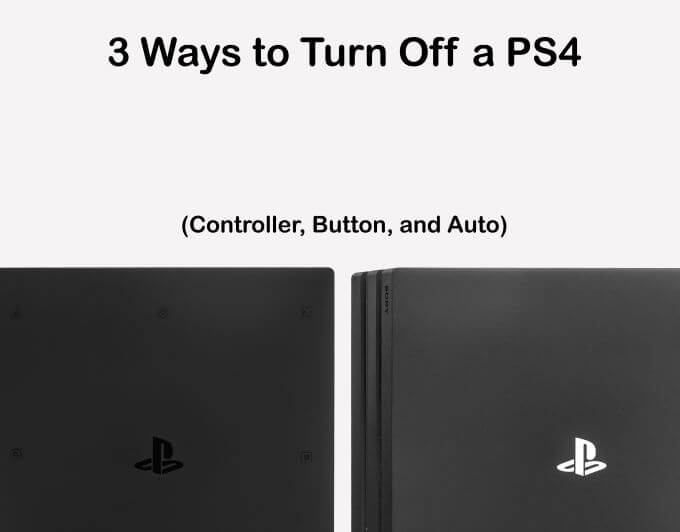
Выключите PS4 с помощью контроллера
Убедитесь, что вы находитесь на главном экране PS4. Вы можете нажать кнопку PlayStation в любое время в любой игре или приложении, чтобы вернуться на главный экран.
Программы для Windows, мобильные приложения, игры - ВСЁ БЕСПЛАТНО, в нашем закрытом телеграмм канале - Подписывайтесь:)
- Нажмите вверх на D-панели контроллера, чтобы перейти на экран функций.
- Прокрутите до конца вправо. Выберите Power> Power Options.
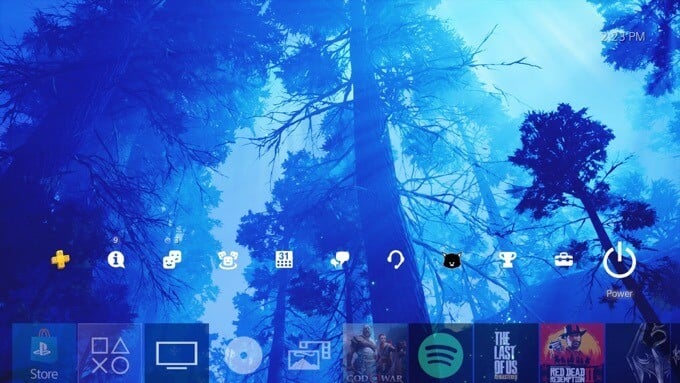
- Выберите Отключить PS4.
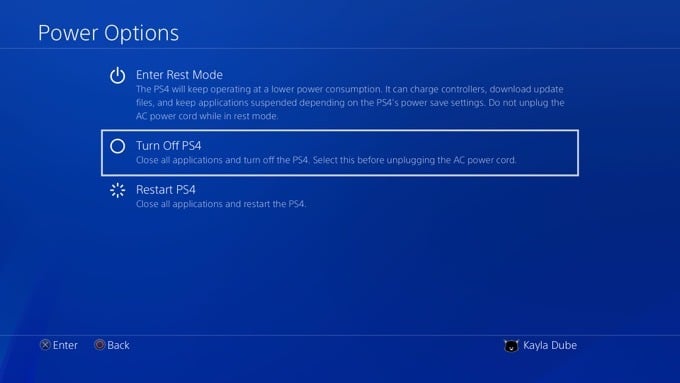
Здесь также есть еще один вариант для перевода PS4 в режим отдыха, который позволит консоли заряжать контроллер, продолжать загрузку и другие функции при сохранении энергии.
Еще один способ легко выключить PS4 с помощью контроллера — нажать кнопку PlaySstation:
- Нажмите и удерживайте кнопку PlayStation на контроллере, пока не появится быстрое меню.
- Выберите Отключить PS4.
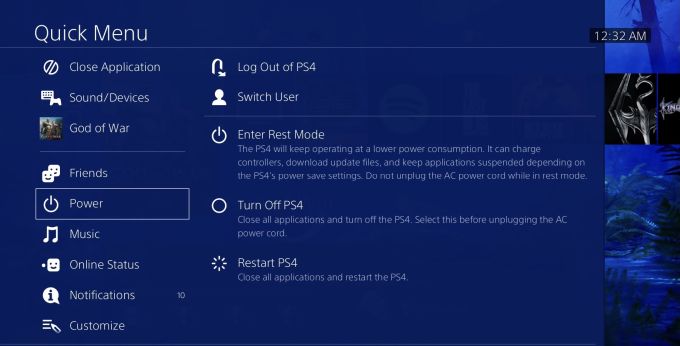
Используйте кнопку питания на консоли, чтобы выключить ее
Если у вас нет доступа к контроллеру по какой-либо причине, но вы все равно хотите выключить консоль или перевести ее в режим покоя, есть способ сделать это. В зависимости от модели PS4 вы найдете кнопку питания в другом месте.
На оригинальной PS4 он будет в центре передней части консоли. На PS4 Pro вы найдете его в нижнем левом углу. А на PS4 Slim вы увидите его слева рядом с кнопкой извлечения диска.

Чтобы выключить PS4, нажмите и удерживайте кнопку питания около 7 секунд, пока не услышите двойной звуковой сигнал. Перед тем, как консоль полностью отключится, вы должны увидеть белый свет.
Чтобы ввести PS4 в режим покоя, нажмите и удерживайте кнопку, пока не услышите один звуковой сигнал. Оранжевый индикатор должен загореться, показывая, что консоль находится в режиме покоя.
Использование автоматического выключения на PS4
Отличный вариант для экономии энергии с помощью консоли PS4 — включить автоматическое выключение. Вы можете изменить таймер выключения, чтобы он срабатывал в разное время в зависимости от того, чем вы занимаетесь.
Чтобы установить настройки автоматического выключения:
- Перейдите на главный экран вашей PS4. Нажмите вверх на D-pad, прокрутите вправо и войдите в Настройки.
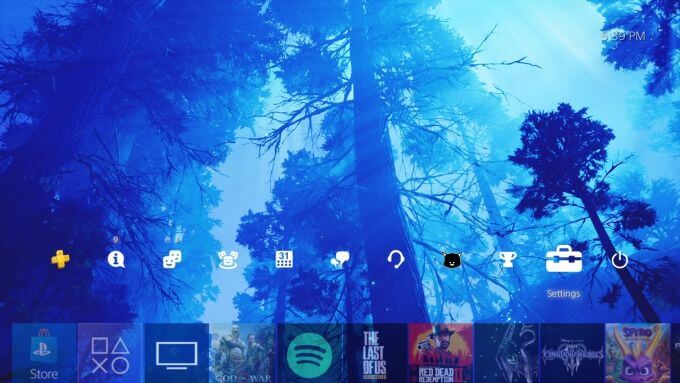
- Перейдите в «Настройки энергосбережения»> «Установить время до выключения PS4».
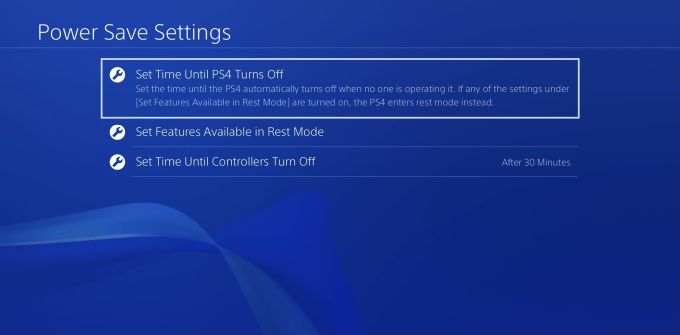
Затем вы можете установить разное время для общего (приложения) или воспроизведения мультимедиа. Первый вариант будет использовать таймер, когда вы находитесь в игре или другом приложении, а второй установит его для потоковой передачи мультимедиа, например, на Netflix.
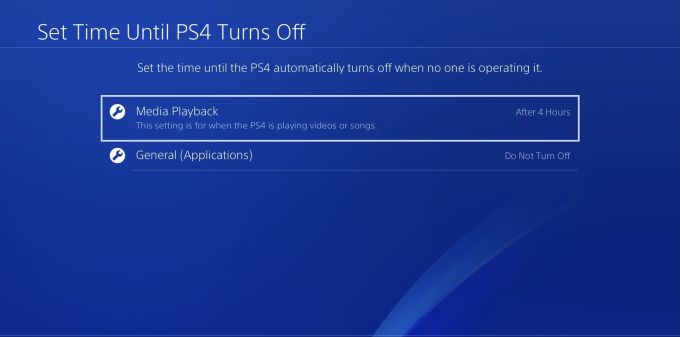
Вы можете выбрать 1, 2, 3, 4 или 5 часов простоя, прежде чем PS4 отключится. Вы также можете выбрать выключение через 20 минут или просто «Не выключать» для параметра «Общие (приложения)».
В настройках энергосбережения вы также можете выбрать, сколько времени вы хотите, чтобы ваш контроллер отключился. Вы можете изменить это в разделе «Установить время до выключения контроллеров». Вы можете выбрать 10, 30 или 60 минут или Не выключать.
Устранение проблем с выключением в безопасном режиме PS4
Если хочешь устраните неполадки вашего PS4 по любой причине, например, когда ваш экран зависает и ваш контроллер не работает, вы можете попробовать войти в безопасный режим. Сначала вам нужно будет принудительно выключить PS4, отключив консоль. Это не рекомендуемый метод отключения, но если ваша PS4 не работает должным образом, это может помочь исправить это.
Также убедитесь, что ваш контроллер подключен через USB, чтобы вы могли управлять своей PS4.
Для загрузки в безопасном режиме:
- Когда PS4 полностью выключен, снова подключите консоль и нажмите и удерживайте кнопку питания в течение 7 секунд, пока не услышите два звуковых сигнала.
- PS4 должна загрузиться в безопасном режиме. Отсюда у вас будет несколько вариантов перенастроить и перезапустить консоль.
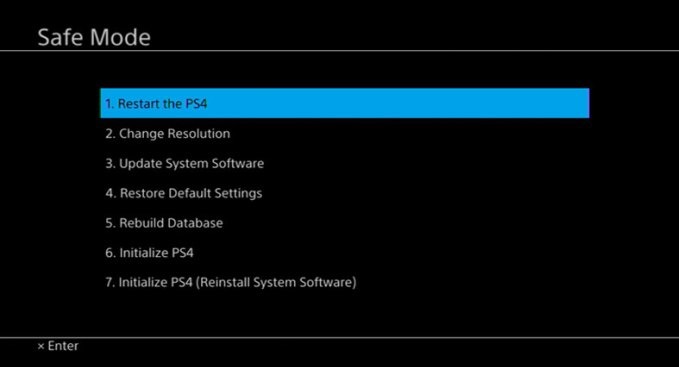
При выборе Restart будет просто попытаться перезапустить консоль, что может быть полезно, если вы не могли выключить ее раньше.
Изменение разрешения приведет к перезапуску вашей PS4 в другом разрешении, чтобы ускорить его решение любых проблем, которые могут у вас возникнуть.
Обновление системного программного обеспечения позволит вам обновить консоль, если это необходимо, что может помочь решить проблемы с устаревшим программным обеспечением. Вы можете избежать этого с помощью автоматических обновлений.
«Восстановить настройки по умолчанию» вернет PS4 к заводским настройкам с сохранением данных, которые вы сохранили. Но всегда делайте резервную копию данных PS4 в облаке, чтобы предотвратить потерю.
Rebuild Database будет реструктурировать диск PS4, чтобы, возможно, исправить проблемы.
Инициализация PS4 сотрет все ваши данные и вернет их к исходным заводским настройкам.
Просмотрите этот список от первого до последнего, чтобы увидеть, что устраняет проблемы с вашей консолью. Каждый вариант от первого до последнего — это все более радикальное исправление.
Программы для Windows, мобильные приложения, игры - ВСЁ БЕСПЛАТНО, в нашем закрытом телеграмм канале - Подписывайтесь:)